很多用户在使用笔记本电脑时,可能会遇到WiFi连接问题。不知道如何正确设置或排除故障。本文将详细介绍笔记本电脑连接WiFi的具体步骤,并提供一些常见问题的解决方案,帮助你快速上网。

一、笔记本电脑连接WiFi的基本步骤
1、确保无线网卡已启用
有些笔记本电脑的无线网卡可能默认被关闭,需要先手动开启。
方法1:按Fn+F2/F3/F5/F12(不同品牌的笔记本按键不同,通常有 WiFi 图标)。
方法2:在“设置”中打开无线网络:
按Win+I打开“设置”窗口。
选择 "网络和Internet" > "WiFi"。
确保WiFi开关已开启。
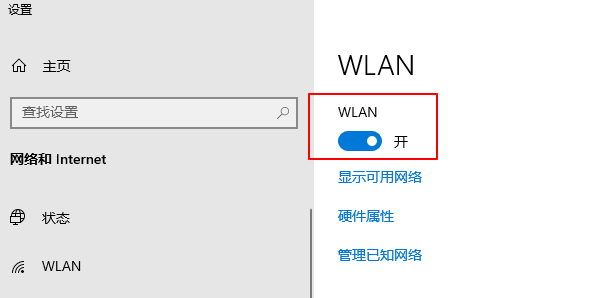
2、连接WiFi网络
点击任务栏右下角的WiFi 图标(类似扇形信号的图标)。
找到你的WiFi 名称(SSID),点击它。
点击“连接”,如果是受保护网络,则需要输入WiFi密码。
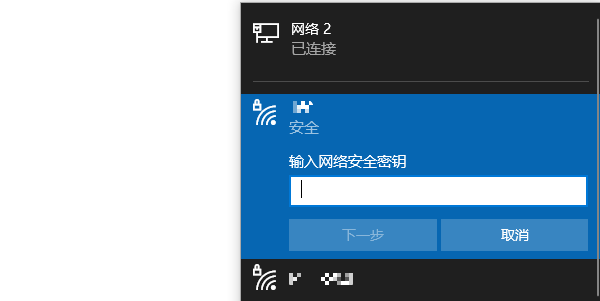
等待连接成功,如果WiFi旁边出现“已连接,受限”,可能是网络问题(解决方案见下文)。
3、确保自动连接(可选)
如果你希望下次自动连接到该 WiFi,可以在连接时勾选 “自动连接” 选项。如果无法连接或者是连接数据不稳定,那么就需要及时检测更新对应的网卡驱动,这可以通过“驱动人生”一键检测网卡驱动程序然后进行安装。

 好评率97%
好评率97%  下载次数:4843732
下载次数:4843732 ①、点击上方按钮下载安装打开驱动人生,点击驱动管理的“立即扫描”选项,软件会自动检测电脑设备存在的问题;
②、根据检测结果,我们选择对应的无线网卡驱动进行升级驱动即可。
二、笔记本WiFi连接常见问题及解决方案
尽管WiFi连接通常很简单,但有时可能会遇到各种问题。以下是一些常见问题及其解决方法。
1、WiFi无法连接或找不到网络
确保WiFi已开启(Fn+F2/F3/F5)。
关闭并重新打开WiFi。
重新启动路由器和笔记本。
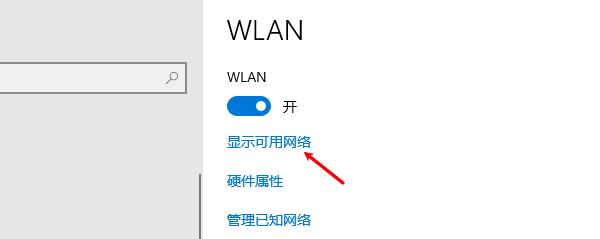
检查WiFi是否隐藏,可以手动输入SSID连接。
在设备管理器检查无线网卡驱动是否正常(可尝试更新驱动)。
2、WiFi连接后显示“无Internet”或“受限”
尝试断开WiFi并重新连接。
右键WiFi图标,选择“疑难解答”,让Windows自动检测问题。
打开命令提示符(cmd),输入ipconfig /release和ipconfig /renew刷新IP地址。

确保没有设置错误的静态IP地址(进入网络设置>更改适配器选项>属性>IPv4设置)。
3、WiFi 连接后网速很慢
确保没有太多设备连接到同一WiFi(可能占用了带宽)。
使用5GHz频段WiFi(如果路由器支持,5GHz比2.4GHz更快)。
关闭不必要的后台应用,避免占用带宽。
运行ping 8.8.8.8 -t检查网络延迟,若丢包严重可联系运营商排查。
4、WiFi断断续续,经常掉线
重新启动路由器,并确保固件以及电脑网卡驱动已更新。

 好评率97%
好评率97%  下载次数:4843732
下载次数:4843732 确保笔记本的WiFi省电模式已关闭(设备管理器>网络适配器>右键属性>电源管理>取消“允许计算机关闭此设备以节约电源”)。
避免使用距离路由器过远或被墙体阻挡的WiFi位置。
以上就是电脑显卡怎么更新,显卡更新驱动步骤分享。如果遇到网卡、显卡、蓝牙、声卡等驱动的相关问题都可以下载“驱动人生”进行检测修复,同时驱动人生支持驱动下载、驱动安装、驱动备份等等,可以灵活的安装驱动。



